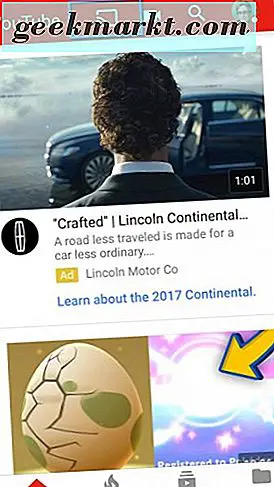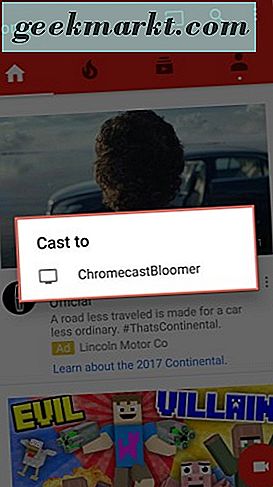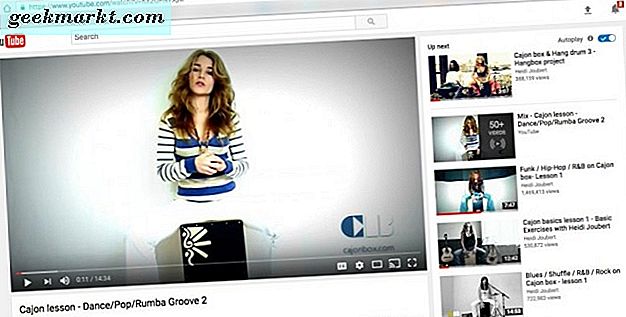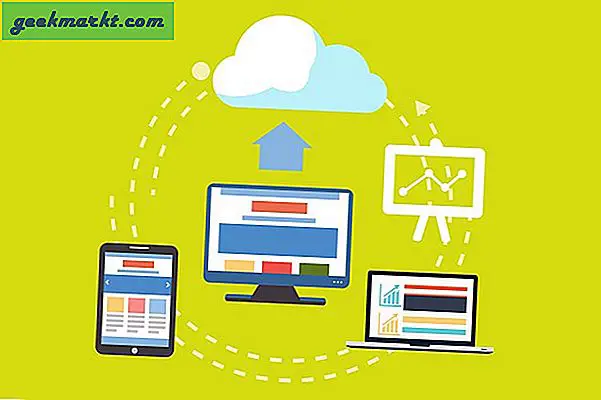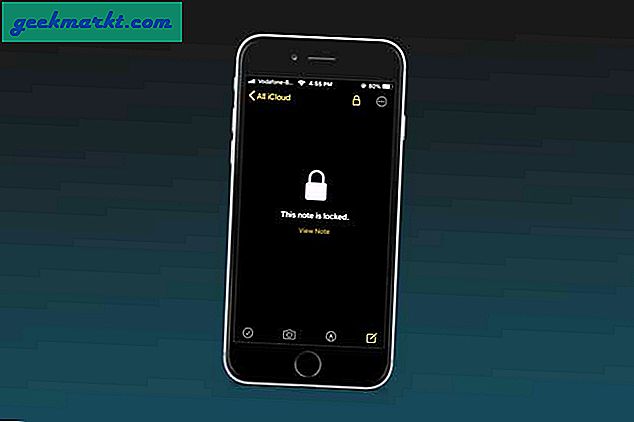YouTube adalah salah satu platform terbaik untuk melihat dan memposting semua jenis rekaman video. Jika Anda telah menggunakan YouTube dari ponsel cerdas, tablet, atau komputer dan dengan jujur siapa yang belum Anda kenal, itu bisa menjadi kebiasaan yang membuat ketagihan. Jika Anda memiliki Google Chromecast, Anda juga dapat mentransmisikan YouTube dari salah satu perangkat seluler Anda melalui itu.
Ini bukan tugas yang sulit sama sekali. Jadi, ingin tahu bagaimana Anda dapat mentransmisikan YouTube ke Google Chromecast Anda? Kami pikir Anda akan ingin tahu caranya. Ayo!
Dapatkan Aplikasi di Perangkat Seluler Anda
Anda bisa mendapatkan aplikasi YouTube dan menginstalnya langsung ke smartphone atau tablet Anda. Anda juga dapat menggunakan aplikasi YouTube melalui aplikasi Google Home yang digunakan dengan Chromecast Anda. Selain itu, Anda tentu saja bisa pergi ke YouTube di browser Chrome di perangkat seluler apa pun, Mac atau Pc. Apa pun yang Anda sukai, Anda akan mentransmisi YouTube ke perangkat Chromecast Anda dalam waktu singkat.
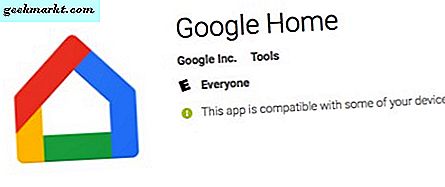
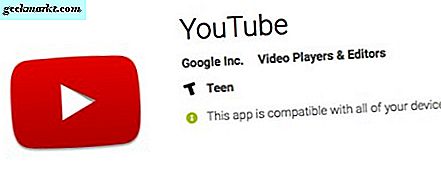
Oke, Anda sudah menginstal aplikasi Google Home atau Youtube di perangkat seluler Anda. Anda dapat memiliki keduanya jika Anda mau. (Saat Anda menggunakan aplikasi rumah Google, Anda masih perlu menginstal aplikasi (YouTube, Netflix, Hulu) pada perangkat Anda untuk menggunakannya melalui aplikasi Google untuk di-cast.)
- Jadi, ketika kami membuka aplikasi YouTube, Anda akan melihat bahwa ada ikon casting di bagian tengah atau kanan atas layar. Itu tergantung pada ukuran dan orientasi perangkat Anda.
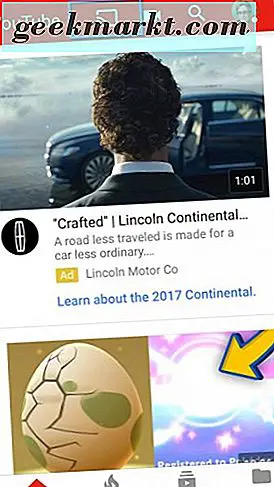
- Selanjutnya, ketuk ikon transmisi. Pada iPhone, itu terhubung ke perangkat Chromecast secara otomatis. Pada perangkat Android, itu akan membuka kotak yang terlihat seperti ini;
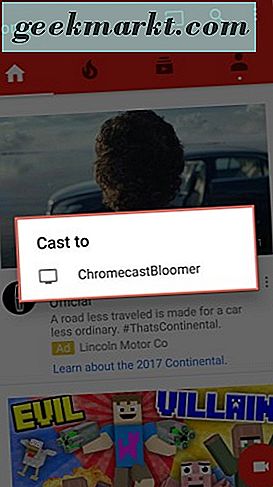
- Cukup ketuk nama perangkat Chromecast Anda untuk mulai mentransmisi dari aplikasi YouTube melalui perangkat Chromecast Anda.
Cukup mudah bukan? Kami berpikir demikian. Sekarang kami akan memberi tahu Anda cara mentransmisi dari komputer Mac atau Windows Anda ke perangkat Chromecast. Masih bersama kita? Baik.
Jika Anda belum menginstal browser Google Chrome di Mac atau PC Anda, unduh dan instal terlebih dahulu. Kemudian, arahkan ke Youtube di jendela browser Chrome. Temukan video yang ingin Anda transmisikan dari komputer Anda.
- Kemudian, di sisi kanan atas browser Google Chrome Anda klik ikon Google casting.
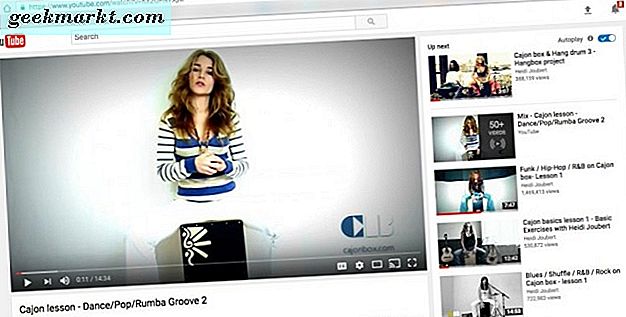
- Selanjutnya, Anda akan memilih perangkat Google Chromecast Anda dari daftar. Ini mulai mentransmisi YouTube dari komputer Anda ke tempat Anda terhubung dengan Chromecast.
Itu saja; sekarang Anda adalah ahli YouTube dan Chromecasting. Jadi, kami telah menunjukkan cara mentransmisi dari perangkat seluler atau komputer Anda, terlepas dari platform apa yang Anda gunakan. Yang Anda butuhkan hanyalah aplikasi Google Home, aplikasi YouTube dan atau browser Google Chrome dan Anda siap untuk menggulung.